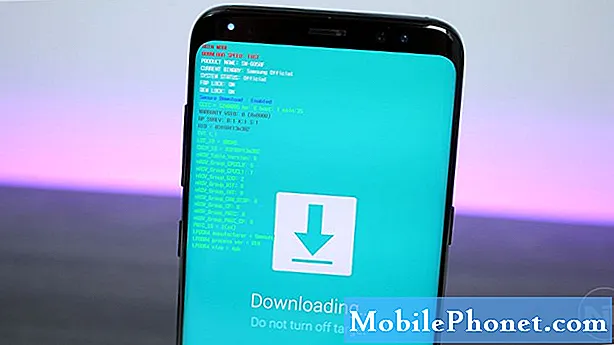Съдържание
- Приложението Samsung Galaxy S7 Edge замръзва и рестартира на случаен принцип, след като актуализира системата си
- Samsung Galaxy S7 Edge внезапно ще се изключи и рестартира след актуализиране на системата
- Прочетете и разберете защо първокласните устройства като #Samsung Galaxy S7 Edge (# S7Edge) все още са склонни да изпитват сериозни проблеми, свързани с фърмуера, дори след като са актуализирани до най-новата версия на фърмуера (Android 7.1 #Nougat). Научете също какво трябва да направите, ако някой от тези проблеми се случи с вашето устройство.

Отстраняване на неизправности: С други думи, телефонът ви в момента е подслушван от най-често срещаните проблеми с производителността. Всъщност, когато се случи, започва като лаг, след което прогресира до замръзване, като честотата му нараства с всяка минута. Докато продължите да използвате телефона си, ще забележите, че той е станал наистина бавен и има случаи, при които устройството се рестартира произволно или се изключва. Въпреки че е достатъчно ясно, че проблемът е стартирал след актуализацията, не можем просто да заключим, че това е проблем с фърмуера, тъй като има и други фактори, които също може да са допринесли за този вид проблем. Следователно е задължително да извършите основно отстраняване на неизправности, за да определите какъв е проблемът, да знаете каква е причината и да научите как да го отстраните. С всичко казано, ето какво предлагам да направите ...
- Стартирайте телефона си в безопасен режим. Необходимо е, за да знаете дали изтеглените приложения имат нещо общо с проблема. Ако закъсненията, замръзванията и изключванията изчезнат, когато сте в този режим, е достатъчно ясно, че едно или някои от вашите приложения причиняват проблема. Намерете го и го деинсталирайте, така че телефонът ви да се нормализира отново.
- Избършете дяла на кеша. Правейки това, вие всъщност принуждавате телефона да създаде нов системен кеш, който да замени остарелите или повредени, създадени от предишния фърмуер. Правейки това, няма да изтриете нито един от вашите файлове или данни и е много ефективен при справяне с проблеми с фърмуера, които започнаха да се показват след актуализация. Трябва да стартирате телефона си в режим на възстановяване, за да можете да направите това.
- Главно нулиране на вашето устройство. Ако телефонът все още се намира в безопасен режим и изтриването на кеш дяла не е решило проблема, тогава наистина трябва да нулирате устройството си, за да го върнете към фабричните настройки по подразбиране. Вашите файлове и данни също ще бъдат изтрити, така че не забравяйте да направите резервно копие на най-важните.
Надявам се това да помогне.
Приложението Samsung Galaxy S7 Edge замръзва и рестартира на случаен принцип, след като актуализира системата си
Проблем:Здравей! Купих си S7 Edge миналия месец, но сега той започна да се рестартира без видима причина. Вчера се опитах да го включа и той работи отново, но когато отворя приложение, телефонът ми замръзва и се рестартира и остана в логото на Samsung. Ако можете да ми помогнете да разреша проблема си, би било чудесно. Благодаря!
Решение: Здравейте! Този проблем ще варира от фърмуер до хардуерен проблем. Ако телефонът ви е изпуснат или е напоен с вода, това може да е причината устройството да не може да се зареди напълно. Но ако не, тогава това може да е проблем с фърмуера. Така че, за да сте сигурни какъв е наистина проблемът, можете да изолирате проблема, като изпълните стъпките, предвидени по-долу:
Стъпка 1: Принудително рестартирайте телефона си
Има възможност устройството да има незначителен проблем с фърмуера, така че извършването на процедурата за принудително рестартиране може да реши проблема. Този метод е еквивалентен на процедура за изтегляне на батерията на други устройства, които имат сменяема батерия. За да направите това, просто натиснете и задръжте клавишите за намаляване и намаляване на звука заедно за 10 секунди. Ако телефонът се рестартира, това може да е незначителен проблем, свързан с фърмуера. Но ако откаже да се включи, можете да преминете към следващата стъпка.
Стъпка 2: Рестартирайте телефона си в безопасен режим
Ако наскоро сте изтеглили някои приложения, преди проблемът да е стартирал, това може да е една от възможностите, че телефонът ви е залепен в логото на Samsung. Чрез стартирането му в безопасен режим всички изтеглени приложения в системата ще спрат да работят и ако устройството ще се включи без проблем, това трябва да е едно от приложенията. Ето стъпките за зареждане в безопасен режим:
- Натиснете и задръжте клавиша за захранване.
- Веднага след като видите „Samsung Galaxy S7 EDGE“ на екрана, освободете клавиша за захранване и незабавно задръжте клавиша за намаляване на звука.
- Продължете да държите бутона за намаляване на звука, докато устройството завърши рестартирането.
- Можете да го пуснете, когато видите „Безопасен режим“ в долния ляв ъгъл на екрана.
Тази процедура всъщност няма да реши проблема, но за да ви подскаже дали едно от вашите приложения на трети страни причинява проблема. Ако няма напредък след тази процедура, можете незабавно да изпълните следващата стъпка за по-нататъшно отстраняване на неизправности.
Стъпка 3: Изтрийте системния кеш на вашия Samsung Galaxy S7 Edge
Ако вашето устройство има проблем с фърмуера, тази процедура ще ви помогне да го поправите. Не забравяйте, че кешовете могат лесно да бъдат повредени, особено ако сте актуализирали системата на телефона си. И така, този път всичко, което трябва да направите, е да почистите директорията на кеша, така че устройството да може да създава по-нови кешове, които могат да работят безпроблемно в системата. За да изтриете системния кеш, следвайте стъпките по-долу:
- Изключете вашия Samsung Galaxy S7 Edge.
- Натиснете и след това задръжте клавишите за начало и за увеличаване на звука, след това натиснете и задръжте клавиша за захранване.
- Когато Samsung Galaxy S7 Edge се покаже на екрана, отпуснете бутона за захранване, но продължете да държите клавишите Home и Volume Up.
- Когато се покаже логото на Android, можете да освободите двата клавиша и да оставите телефона да бъде за около 30 до 60 секунди.
- Използвайки клавиша за намаляване на звука, навигирайте през опциите и маркирайте „изтриване на кеш дяла“.
- След като сте маркирани, можете да натиснете клавиша за захранване, за да го изберете.
- Сега маркирайте опцията ‘Да’ с помощта на клавиша за намаляване на звука и натиснете бутона за захранване, за да я изберете.
- Изчакайте, докато телефонът ви приключи с първоначалното нулиране. След като приключите, маркирайте „Рестартиране на системата сега“ и натиснете клавиша за захранване.
- Телефонът вече ще се рестартира по-дълго от обикновено.
Стъпка 4: Главно нулиране на устройството
След всички горепосочени процедури и все още проблемът се случва на телефона ви, последната инстанция е да нулирате устройството. При тази процедура има вероятност всички незначителни проблеми на телефона ви да бъдат отстранени след извършване на тази процедура. Но обърнете внимание, преди да нулирате телефона си, не забравяйте да архивирате всичките си файлове, защото всички те ще бъдат изтрити. Ето как да рестартирате телефона си:
- Архивирайте данните си.
- Премахнете профила си в Google.
- Деактивирайте заключването на екрана.
- Изключете вашия Samsung Galaxy S7.
- Натиснете и след това задръжте клавишите за начало и за увеличаване на звука, след това натиснете и задръжте клавиша за захранване. ЗАБЕЛЕЖКА: Няма значение колко дълго натискате и задържате клавишите „Начало“ и „Увеличаване на звука“, това няма да повлияе на телефона, но докато натиснете и задържите клавиша за захранване, тогава телефонът започва да реагира.
- Когато Samsung Galaxy S7 се покаже на екрана, отпуснете бутона за захранване, но продължете да държите клавишите Home и Volume Up.
- Когато се покаже логото на Android, можете да освободите двата клавиша и да оставите телефона да бъде за около 30 до 60 секунди. ЗАБЕЛЕЖКА: Съобщението „Инсталиране на системна актуализация“ може да се покаже на екрана за няколко секунди, преди да се покаже менюто за възстановяване на системата Android. Това е само първата фаза от целия процес.
- Използвайки клавиша за намаляване на звука, навигирайте през опциите и маркирайте „wipe data / factory reset“.
- След като сте маркирани, можете да натиснете клавиша за захранване, за да го изберете.
- Сега маркирайте опцията ‘Да - изтрийте всички потребителски данни’ с помощта на клавиша за намаляване на звука и натиснете бутона за захранване, за да го изберете.
- Изчакайте, докато телефонът ви приключи с първоначалното нулиране. След като приключите, маркирайте „Рестартиране на системата сега“ и натиснете клавиша за захранване. Телефонът вече ще се рестартира по-дълго от обикновено.
Samsung Galaxy S7 Edge внезапно ще се изключи и рестартира след актуализиране на системата
Проблем: Имам 10-месечен Galaxy S7 Edge, но започна на другия ден, когато се рестартира произволно. Когато сърфирам в мрежата или отварям приложение, телефонът ми внезапно се изключва и рестартира. Нямам гаранция за телефона си. Наистина бих се радвал, ако ми помогнете. Благодаря!
Решение: Ако трябва да разгледаме симптомите, изглежда, че телефонът ви има проблем, свързан с фърмуера. Но тъй като е твърде рано да стигнете директно до заключението, първото нещо, което трябва да направите, е да определите какво наистина е причинило проблема. Всъщност този проблем е общ за всички модели Galaxy S, особено ако има актуализация на фърмуера. На този етап можете да стартирате телефона си в безопасен режим, за да деактивирате всички приложения на трети страни да работят в системата. Така че, ако устройството не се изключи, докато е в този режим, тогава в системата има виновник, който е задействал проблема. Можете да деинсталирате всяко приложение, което сте инсталирали наскоро, докато проблемът не бъде отстранен.
Ако обаче устройството все още функционира необичайно, можете да извършите следващата процедура, като изтриете системните кешове на телефона. Кешовете са директорията, в която се съхраняват файловете и отговарят за устройството да работи безпроблемно всеки път, когато трябва да отворите приложение или да включите устройството. Така че изтриването на кешовете е препоръчително за всички потребители, особено ако сте актуализирали системата на телефона си. Ако обаче безопасният режим и изтриването на системните кешове не работят на вашето устройство, тогава извършването на основно нулиране е последната ви възможност да разрешите проблема. Тази процедура ще върне устройството към настройките по подразбиране и ще премахне всички останали кешове, които са били повредени и остарели. Но преди да преминете през, не забравяйте да архивирате всичко, защото всичките ви съхранени файлове ще бъдат изтрити.
СВЪРЖИ СЕ С НАС
Винаги сме отворени за вашите проблеми, въпроси и предложения, така че не се колебайте да се свържете с нас, като попълните този формуляр. Това е безплатна услуга, която предлагаме и няма да ви таксуваме нито стотинка за нея. Но имайте предвид, че получаваме стотици имейли всеки ден и е невъзможно да отговорим на всеки един от тях. Но бъдете сигурни, че четем всяко съобщение, което получаваме. За тези, на които сме помогнали, моля, разпространете думата, като споделите нашите публикации с вашите приятели или просто харесате нашата страница във Facebook и Google+ или ни последвайте в Twitter.